ps字體拉大縮小的方法:先開啟ps軟體並新畫布;然後透過文字輸入工具輸入文字;最後選取文字圖層,按下「Ctrl T」將文字拉大縮小即可。

本文操作環境:Windows7系統、Adobe Photoshop CS6版,Dell G3電腦
ps字體怎麼會拉大縮小?
開啟電腦的Photoshop後,透過Ctrl N,輸入畫布尺寸,點選確定,新建畫布。
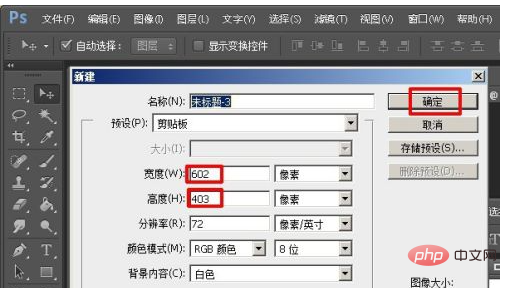
建立畫布後,點選左側的文字輸入工具。
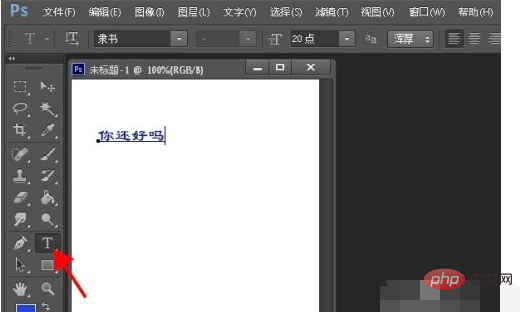
輸入文字後並選中,點選上方的文字大小。
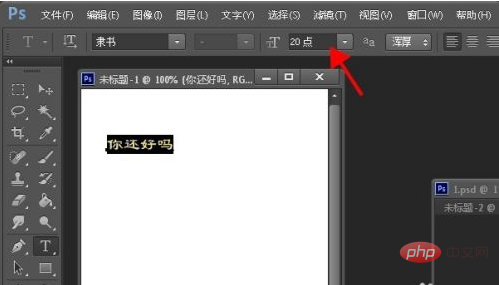
點擊後,點擊三角選擇下方你需要的文字大小,即可將文字放大或縮小。或是可以直角點擊字體數值,自己輸入需要的數字。
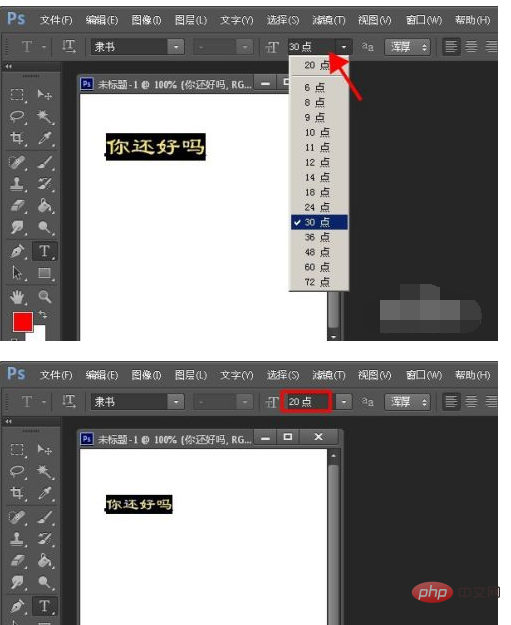
或者,可以選取文字圖層,按下Ctrl T。

按住shift鍵(不要放手),將文字外的變形框進行拖曳,就可以對文字調整字體到自己需要的大小。
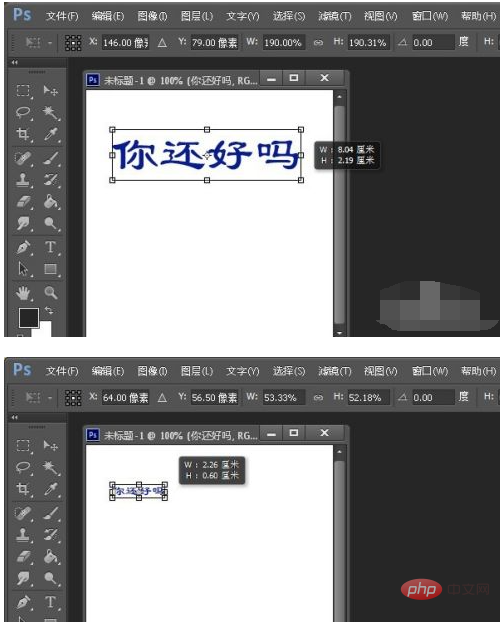
推薦學習:《ps教學》
以上是ps字型怎麼拉大縮小的詳細內容。更多資訊請關注PHP中文網其他相關文章!

